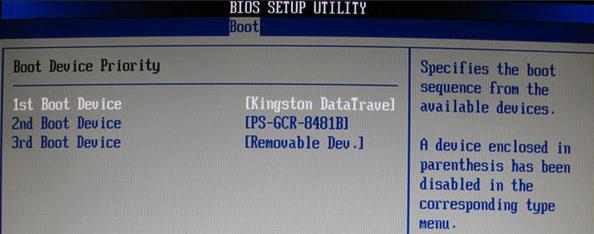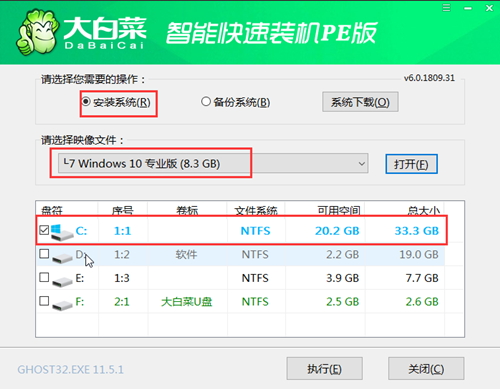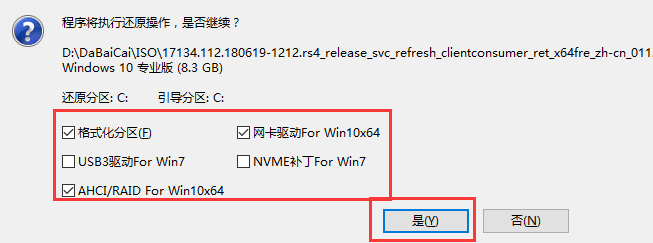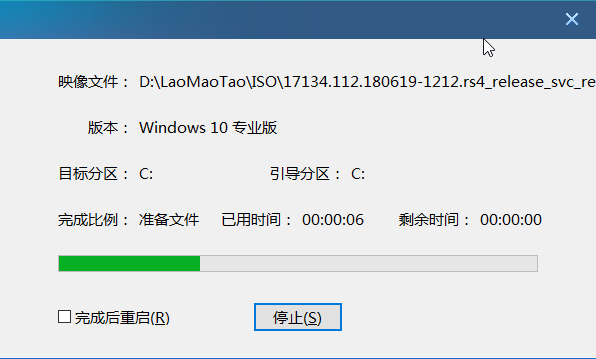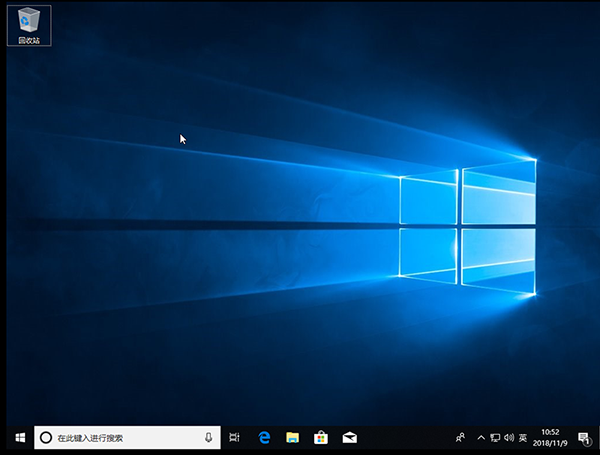大白菜如何装Win10系统?大白菜装Win10系统的方法
不少的电脑系统在使用一段时间后,都会出现卡顿或者其它一些奇奇特特的问题,这个时候我们就可以通过重装系统来解决这些问题,那么要如何利用大白菜来重装Win10系统呢?下面就和小编一起看看如何操作吧。
大白菜装Win10系统的方法
准备步骤
1、 下载大白菜u盘启动盘。
2、 提前准备好win10的镜像系统,如若没有可在网上自行下载,并将镜像复制到大白菜U盘启动盘的根目录或电脑其他分区中(除C盘外。
当然,如果您没有准备好win7的镜像系统,大白菜人性化地提供了系统在线下载,即在电脑联网的前提下,您可以在大白菜一键装机内选择系统下载。
3、 在大白菜装机工具中查询自身机型的U盘启动快捷键。
安装步骤
1、 将U盘插入电脑,开机或重启,出现开机画面时,通过不断地按U盘启动快捷键进入启动项设置,将U盘设置为开机首选。
进入大白菜pe系统后,选择“启动Win10 X64 PE(2G以上内存)”选项并回车确认。
2、 打开大白菜装机软件,在“映像路径”中选中镜像文件并选择win10系统安装位置,通常情况下都是C盘,最后点击“执行”。
3、 接下来会弹出还原窗口,默认选项点击“是”即可。
4、 等待win10系统安装完成重启电脑,此时要拔掉U盘,以免重启时再次进入PE界面。
5、 重启后会进入系统部署阶段,等待部署完成进入win10系统桌面。
相关文章
- 大白菜系统怎么重装Win10系统?大白菜系统重装Win10系统详细步骤
- 大白菜U盘装系统教程:Win10系统重装方法分享
- 重装Win10系统卡在设置界面怎么办?重装Win10系统卡在设置界面的解决方法
- ThinkPad X390如何重装Win10系统?ThinkPad X390重装教程
- 不用U盘如何装win10系统?重装win10系统不用u盘的方法
- Surface Go如何重装Win10系统?Surface Go重装Win10系统的方法
- 怎么用U盘重装Win10系统?U盘重装系统步骤
- 机械师笔记本重装Win10 机械师Win10重装系统教程
- 华为笔记本怎么重装系统?华为笔记本重装Win10系统详细内容
- 重装Win10怎么开启efs加密?重装Win10开启efs加密功能的方法
- 华为无法开机如何用U盘重装Win10系统?
- Matebook如何重装Win10系统?Matebook重装Win10系统的方法
- U盘重装Win10提示exception怎么办?
- 口袋装机怎么用?口袋装机在线重装Win10系统教程
- 系统之家一键重装工具怎么重装Win10系统?
热门教程
笔记本Win7系统屏幕变小两侧有黑边怎么解决?
2Win11电脑任务栏图标重叠怎么办?任务栏图标重叠图文教程
3Win10如何强制删除流氓软件?Win10电脑流氓软件怎么彻底清除?
4Win10视频不显示缩略图怎么办?
5Win11安卓子系统安装失败
6Windows11打印机驱动怎么安装?Windows11打印机驱动安装方法分享
7Win7旗舰版COM Surrogate已经停止工作如何解决?
8Win7电脑字体怎么改回默认字体?Win7改回默认字体方法?
9Win11开始菜单怎么样设置在左下角?Win11开始菜单移至左下角步骤
10如何在Win11正式版中创建虚拟桌面?Win11正式版创建虚拟桌面的方法
装机必备 更多+
大家都在看
电脑教程专题 更多+